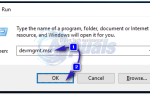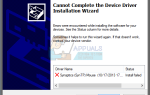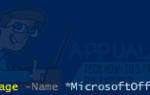Хотя Windows пытается выполнить установку или обновление без проблем, все же может произойти непредвиденное. Отсутствующий или поврежденный файл .dll в Windows (7/8/10) является одной из таких проблем. Хотя многие люди сталкиваются с этим во время обновления или установки, это может произойти и в другое время. Иногда, установка или удаление драйверов или приложений может вызвать это сообщение об ошибке, а иногда это может произойти без какой-либо видимой причины. .dll файлы являются системными файлами. Они очень похожи на исполняемые (исполняемые) файлы. Однако они не выполняются непосредственно пользователем. Вместо этого различные системные приложения используют эти файлы для выполнения различных функций.
Ниже приведены несколько распространенных сообщений, связанных с ошибкой dciman32.dll отсутствует.
«Не удается найти файл dciman32.dll»
«Файл dciman32.dll отсутствует.»
«Не удалось запустить данное приложение, так как не найден файл dciman32.dll»
dciman32.dll системный файл, связанный с Интерфейс управления дисплеем (DCI). Windows использует его для улучшения производительности дисплея во время прямого доступа к видеопамяти. Этот файл отвечает за плавное отображение и играет важную роль в таких насыщенных графикой программах, как игры, приложения CAD (Computer Aided Design) и программное обеспечение для редактирования графики.
К счастью, в Windows есть кэшированная копия системных файлов в папке % WINDIR% \ System32 \ Dllcache. Кроме того, в Windows есть утилита, которая проверяет все системные файлы и восстанавливает или заменяет поврежденные или отсутствующие системные файлы кэшированной копией.
Для восстановления dciman32.dll (или любого другого системного файла в этом отношении), используя средство проверки системных файлов (SFC), Следуй этим шагам.
Держите Ключ Windows а также Нажмите X. выберите Командная строка (администратор) если вы на Windows 8 или же 10. Если вы на Виндоус виста или же 7, Нажмите Начните -> тип CMD, щелкните правой кнопкой мыши CMD и выбрать Запустить от имени администратора.
В командной строке введите следующее и нажмите Войти.
SFC / SCANNOW
Эта команда скажет SFC Tool проверить целостность всех системных файлов. Если инструмент SFC обнаружит какую-либо проблему, он восстановит системные файлы. Если SFC не может восстановить файлы, используйте Управление развертыванием образов и обслуживанием (DISM) инструмент. Если вы этого не понимаете, просто следуйте инструкциям ниже.
В окне командной строки введите следующую команду.
dism / online / cleanup-image / restorehealth
Затем введите
SFC / SCANNOW
Нажмите Enter, чтобы сканировать и восстанавливать системные файлы, используя сетевой источник изображений.